Pertanyaan
Masalah: Apa Tentang: Kosong dan bagaimana cara menghapusnya?
Halo, baru-baru ini ada yang berubah tentang browser Google Chrome saya. Cukup sering, ketika saya membuka tab baru, selalu halaman "tentang: kosong" dan tidak ada yang ditampilkan di sana. Apa ini, dan bagaimana cara menghilangkannya (jika harus)?
Jawaban Terpecahkan
Sederhananya, Tentang: kosong adalah halaman yang ditampilkan oleh browser Anda setiap kali tidak ada yang lain untuk ditampilkan – itu adalah elemen bawaan di Google Chrome, Mozilla Firefox, Internet Explorer, MS Edge, atau lainnya peramban. Awalnya, ini tidak perlu menjadi perhatian, karena Tentang: blank itu sendiri tidak menimbulkan bahaya apa pun – tidak ada yang dapat memengaruhi penelusuran Anda, karena tidak ada konten yang ditampilkan.
Namun, jika Anda melihat bahwa Anda sedang diarahkan ke Tentang: halaman kosong secara teratur tampaknya tanpa alasan, atau browser Anda menunjukkan perilaku yang mencurigakan (misalnya, pengalihan URL,[1] iklan pop-up yang berlebihan, hasil pencarian yang disponsori, pengaturan browser yang diubah, dll.), kemungkinan besar komputer Anda terpengaruh oleh adware.[2] Untuk memperjelas, About: blank BUKAN adware atau malware, namun mungkin muncul di browser web karena infeksi komputer. Atau, halaman mungkin menunjukkan bahwa data profil pengguna rusak.
Adware adalah perangkat lunak yang didukung iklan yang biasanya diunduh dengan perangkat lunak pihak ketiga secara tidak sengaja. Namun demikian, pengguna juga dapat memasukkan perangkat lunak yang mungkin tidak diinginkan ke komputer mereka tanpa mengetahuinya tujuan sebenarnya (yang menampilkan pop-up, spanduk, penawaran, tautan dalam teks, penawaran, dan sponsor lainnya isi). Jadi, jika About: blank muncul di browser Anda secara tidak terduga dan browser Anda terkena iklan, Anda perlu memastikan bahwa malware dihapus untuk menghentikan aktivitas yang tidak diinginkan.
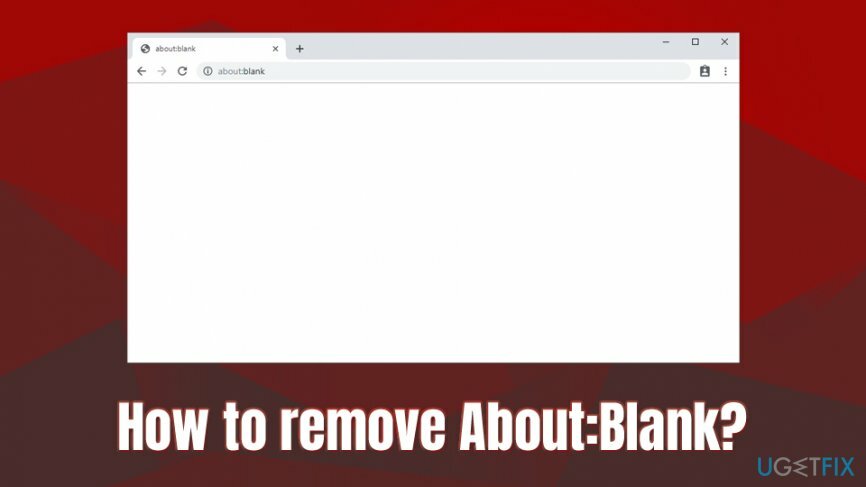
Perhatikan bahwa malware yang salah dihapus juga dapat menyebabkan About: blank muncul terus-menerus. Namun, bahkan setelah menghentikan aplikasi yang mungkin tidak diinginkan, halaman terkadang tidak hilang. Jadi, untuk sepenuhnya menghapus Tentang: kosong dari Google Chrome atau browser lain, Anda perlu mengatur ulang.
Di bawah ini Anda akan menemukan petunjuk lengkap tentang cara menangani masalah dan menghapus Tentang: kosong jika terkait dengan adware atau malware. Namun demikian, jika komputer Anda tidak pernah terinfeksi, halaman tersebut juga dapat digunakan sebagai alamat beranda default jika Anda menginginkannya.
Langkah 1. Hapus program yang mungkin tidak diinginkan dari komputer Anda
Untuk menghapus file-file ini, Anda harus membeli versi berlisensi dari gambar ulang gambar ulang menghapus perangkat lunak.
Langkah pertama yang perlu Anda ambil ketika berhadapan dengan About: blank adalah memastikan bahwa tidak ada aplikasi yang mungkin tidak diinginkan yang menyebabkannya. Lanjutkan dengan langkah-langkah berikut di Windows:
- Jenis Panel kendali ke bilah pencarian Cortana dan tekan Memasuki
- Pergi ke Program > Copot pemasangan program
- Urutkan program berdasarkan Tanggal – klik Dipasang Pada
- Periksa daftar dan hapus semua yang tidak Anda kenal (klik kanan > Copot pemasangan)
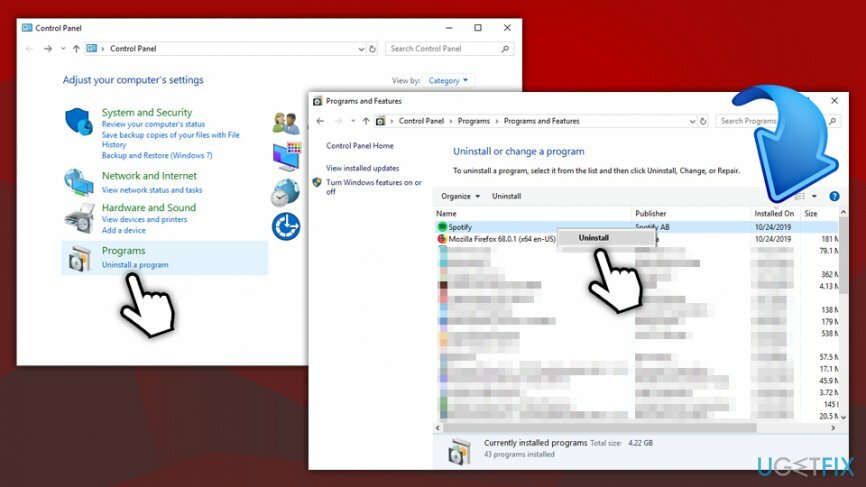
Copot pemasangan PUP dari Mac
- Membuka Penemu dan pergi ke Aplikasi
- Temukan aplikasi yang Anda tidak ingat pernah menginstalnya
- Klik kanan dan pilih Pindah ke Sampah
- Selain itu, Anda mungkin ingin memeriksa lokasi berikut untuk komponen yang tertinggal:
~/Library/Dukungan Aplikasi/
~/Library/LaunchAgents/
~/Library/LaunchDaemons
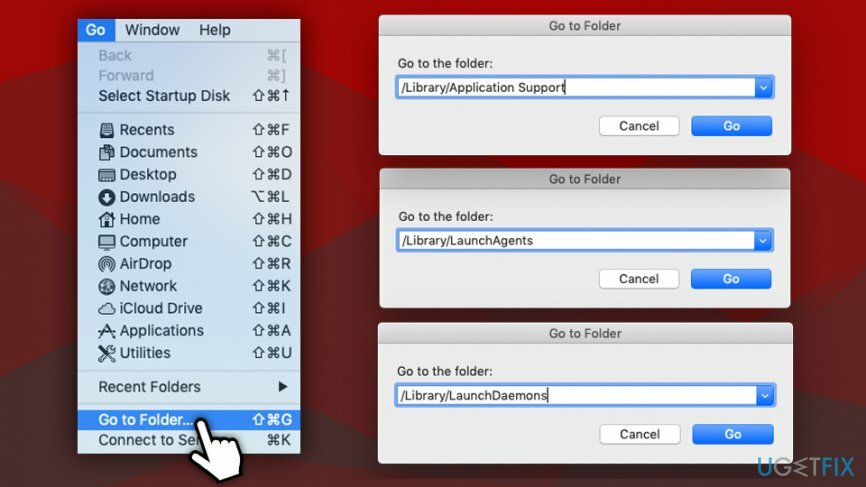
Langkah 2. Pindai mesin Anda dengan anti-malware dan solusi pemulihan lainnya
Untuk menghapus file-file ini, Anda harus membeli versi berlisensi dari gambar ulang gambar ulang menghapus perangkat lunak.
Meskipun metode penghapusan adware manual seharusnya memberikan hasil yang positif, dalam beberapa kasus, PUP mungkin sulit untuk dihapus karena mereka meninggalkan berbagai entri pada sistem. Untuk memastikan bahwa About: blank bukan satu-satunya masalah pada komputer Anda, Anda harus memindainya dengan perangkat lunak anti-malware yang dapat mengenali tidak hanya malware tetapi juga program yang mungkin tidak diinginkan. Anda dapat menggunakan Windows Defender bawaan atau mengunduh alat keamanan gratis yang memiliki reputasi baik.
Selain itu, kami juga merekomendasikan menggunakan gambar ulangMesin Cuci Mac X9 setelahnya, terutama jika malware terdeteksi dan dihapus. Aplikasi akan memperbaiki registri Windows[3] dan memperbaiki file sistem yang terkena virus. 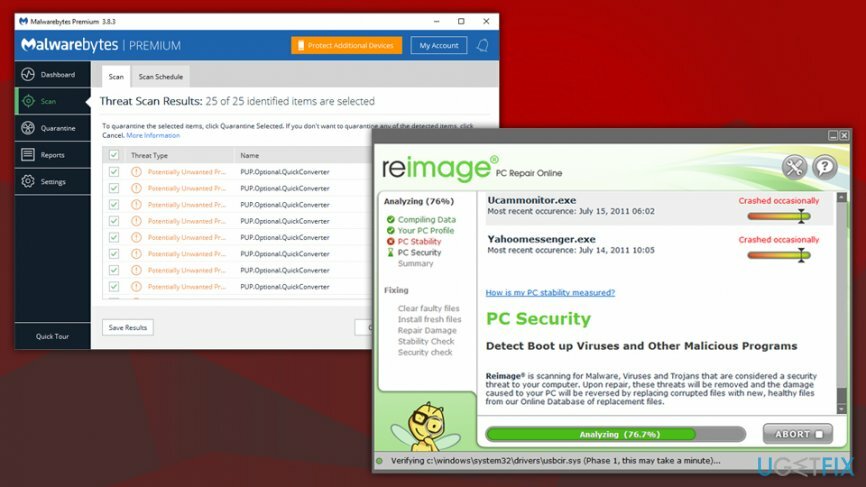
Langkah 3. Setel ulang Google Chrome
Untuk menghapus file-file ini, Anda harus membeli versi berlisensi dari gambar ulang gambar ulang menghapus perangkat lunak.
Aplikasi yang mungkin tidak diinginkan sering kali mengubah pengaturan browser yang diinstal untuk menampilkan konten iklan. Dalam kebanyakan kasus, ini adalah alasan utama mengapa pengguna melihat Tentang: halaman kosong, bahkan setelah mereka menghapus adware dari mesin mereka. Jadi, setel ulang Google Chrome sebagai berikut:
- Buka Chrome dan buka Tidak bisa > Pengaturan
- Gulir ke bawah sampai Anda mencapai Canggih - klik di atasnya
- Menemukan Setel ulang dan bersihkan bagian, dan klik Kembalikan pengaturan ke default aslinya
- Konfirmasi dengan Setel ulang pengaturan
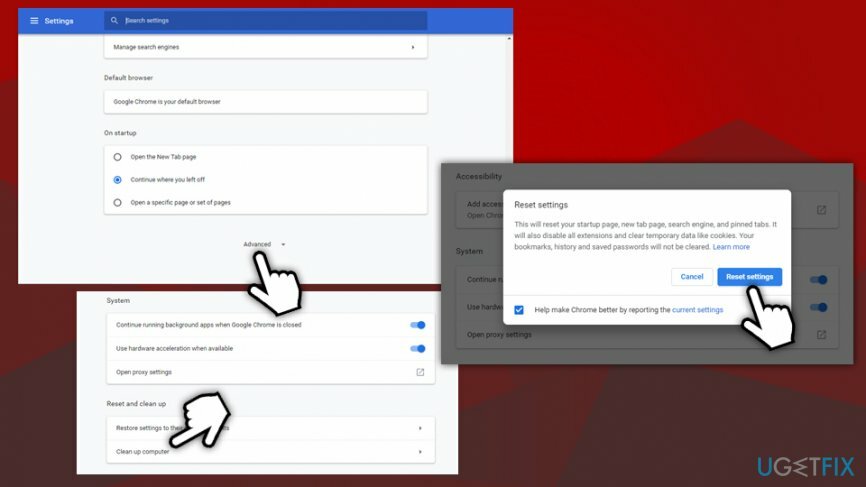
Langkah 4. Setel ulang Mozilla Firefox
Untuk menghapus file-file ini, Anda harus membeli versi berlisensi dari gambar ulang gambar ulang menghapus perangkat lunak.
- Buka Firefox dan pergi ke Menu > Bantuan
- Klik Informasi pemecahan masalah
- Pilih Segarkan Firefox…
- Untuk mengonfirmasi, tekan Segarkan Firefox
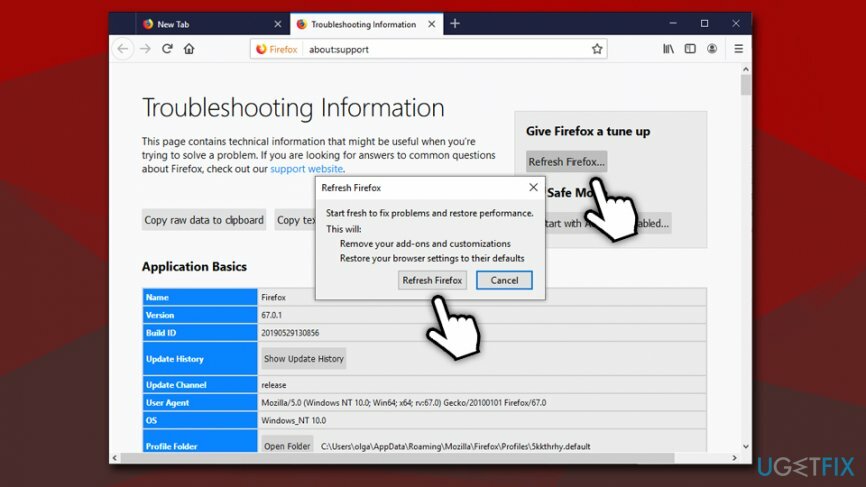
Langkah 5. Setel ulang Internet Explorer
Untuk menghapus file-file ini, Anda harus membeli versi berlisensi dari gambar ulang gambar ulang menghapus perangkat lunak.
- Di Internet Explorer klik Gigi ikon
- Memilih pilihan internet dan pilih Canggih tab
- Di bawah Atur ulang pengaturan Internet Explorer, pilih Mengatur ulang
- Centang Hapus pengaturan pribadi kotak dan klik Mengatur ulang
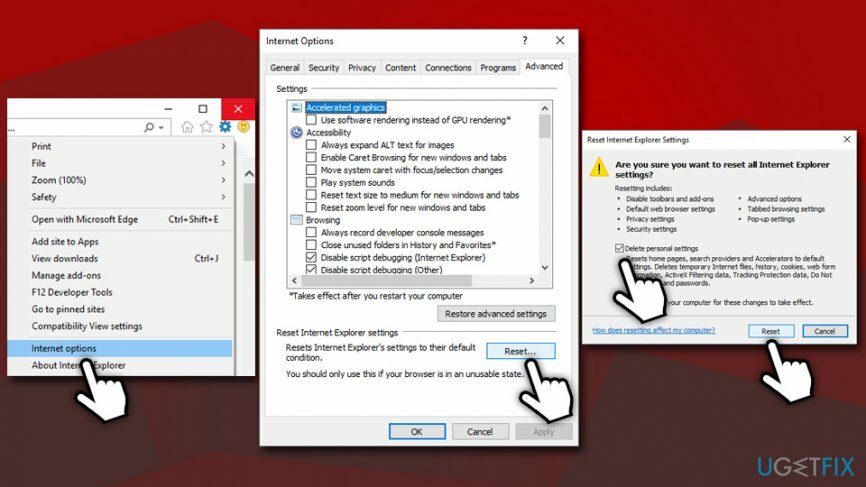
Langkah 6. Setel ulang MS Edge
Untuk menghapus file-file ini, Anda harus membeli versi berlisensi dari gambar ulang gambar ulang menghapus perangkat lunak.
- Buka browser MS Edge, pilih Tidak bisa lalu Privasi & keamanan
- Di bawah Menghapus data pencarian, memilih Pilih yang akan dihapus
- Pilih semua kotak (Anda dapat meninggalkan kata sandi jika Anda mau) dan klik Jernih
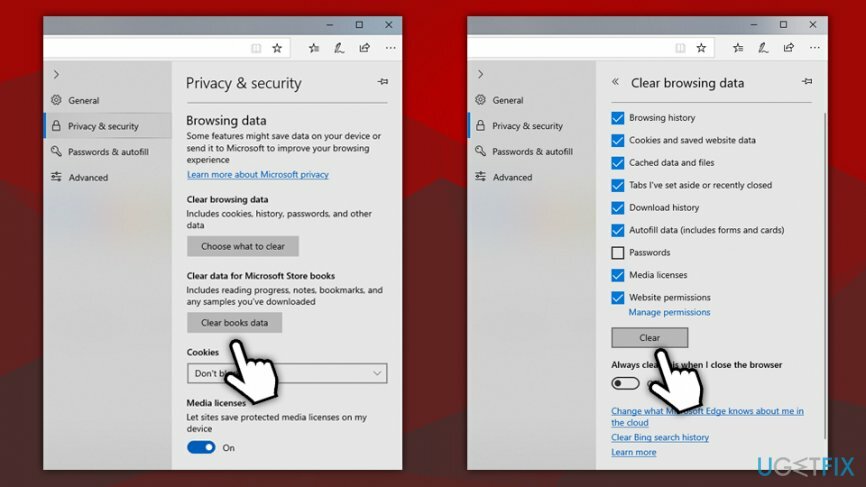
Langkah 7. Setel ulang Safari
Untuk menghapus file-file ini, Anda harus membeli versi berlisensi dari gambar ulang gambar ulang menghapus perangkat lunak.
- Klik Safari dan pilih Preferensi…
- Pergi ke Tab Lanjutan
- Centang Tampilkan menu Kembangkan di bilah menu
- Dari bilah menu, klik Mengembangkan, lalu pilih Cache Kosong
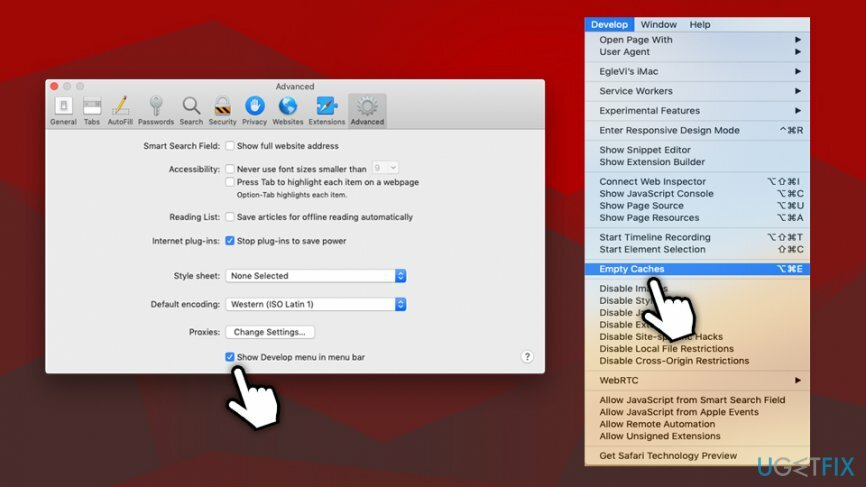
Singkirkan program hanya dengan satu klik
Anda dapat menghapus program ini dengan bantuan panduan langkah demi langkah yang disajikan kepada Anda oleh para ahli ugetfix.com. Untuk menghemat waktu Anda, kami juga telah memilih alat yang akan membantu Anda melakukan tugas ini secara otomatis. Jika Anda sedang terburu-buru atau jika Anda merasa bahwa Anda tidak cukup berpengalaman untuk menghapus program sendiri, jangan ragu untuk menggunakan solusi ini:
Menawarkan
lakukan sekarang!
Unduhperangkat lunak penghapusanKebahagiaan
Menjamin
lakukan sekarang!
Unduhperangkat lunak penghapusanKebahagiaan
Menjamin
Jika Anda gagal mencopot pemasangan program menggunakan Reimage, beri tahu tim dukungan kami tentang masalah Anda. Pastikan Anda memberikan detail sebanyak mungkin. Tolong, beri tahu kami semua detail yang menurut Anda harus kami ketahui tentang masalah Anda.
Proses perbaikan yang dipatenkan ini menggunakan database 25 juta komponen yang dapat menggantikan file yang rusak atau hilang di komputer pengguna.
Untuk memperbaiki sistem yang rusak, Anda harus membeli versi berlisensi dari gambar ulang alat penghapus malware.

Untuk tetap sepenuhnya anonim dan mencegah ISP dan pemerintah dari mata-mata pada Anda, Anda harus mempekerjakan Akses Internet Pribadi VPN. Ini akan memungkinkan Anda untuk terhubung ke internet saat sepenuhnya anonim dengan mengenkripsi semua informasi, mencegah pelacak, iklan, serta konten berbahaya. Yang terpenting, Anda akan menghentikan kegiatan pengawasan ilegal yang dilakukan NSA dan lembaga pemerintah lainnya di belakang Anda.
Keadaan yang tidak terduga dapat terjadi kapan saja saat menggunakan komputer: komputer dapat mati karena pemadaman listrik, a Blue Screen of Death (BSoD) dapat terjadi, atau pembaruan Windows secara acak dapat terjadi pada mesin ketika Anda pergi untuk beberapa waktu menit. Akibatnya, tugas sekolah, dokumen penting, dan data lain Anda mungkin hilang. Ke pulih file yang hilang, Anda dapat menggunakan Pemulihan Data Pro – itu mencari melalui salinan file yang masih tersedia di hard drive Anda dan mengambilnya dengan cepat.